O Excel possui muitas fórmulas que podem agregar valor às suas ações do dia a dia. Entre elas, a função CONT.SE tem um uso bastante simples e serve para ajudar o número de células que satisfazem um critério em particular.
Por isso, dependendo do que você está procurando, essa pode ser uma fórmula que vai ajudar a economizar tempo. E então, o que você quer procurar? Onde quer procurar? Veja como a função CONT.SE pode ajudar você!
Para que serve a função CONT.SE

Pois bem, vamos começar pelo básico. Ou seja, o que é a função CONT.SE e para que ela serve de fato? Como ela pode ajudar no seu dia a dia com o Microsoft Excel e potencializar o seu trabalho home office?
Assim como outras fórmulas, essa função serve para ajudar na organização das suas planilhas. Dessa maneira, CONT.SE auxilia na contagem da ocorrência de um critério em uma lista que você tenha.
Em outras palavras, essa função vai ajudar a contar quantas vezes aquele critério consta na planilha que você tem. E existem vários exemplos práticos de como você poderia utilizar isso, em particular em ambientes empresariais.
Por exemplo, vamos supor que você trabalhe em uma fábrica no setor de estoque. Então, para produzir determinado produto, são necessárias algumas matérias-primas as quais a sua empresa deverá comprar.
Como facilitar a organização dessas matérias-primas? Como observar quais são necessárias para cada produto?
Ao utilizar a função CONT.SE, você pode ver quantas vezes cada matéria-prima aparece na lista. Portanto, não precisa contar linha por linha e coluna por coluna, pode ter o número exato a partir de um clique só.
Sendo assim, note que essa é apenas uma das várias situações para as quais a fórmula se aplica. No entanto, você já deve ter entendido a ideia, não é mesmo? Por isso, nas próximas seções vamos aprender exatamente como utilizar essa fórmula.
Argumentos da fórmula
Antes de mais nada, saiba que para utilizar a função CONT.SE precisamos de dois argumentos que formam a sua sintaxe. Primeiramente, é necessário saber o intervalo entre as células que você deseja utilizar; em seguida, vem o produto que será determinado.
- Intervalo: é a coluna em que estão os dados que você deseja contar, como a coluna A no exemplo que iremos utilizar no passo a passo abaixo;
- Critério: é o que será buscado dentro da coluna, como um produto em particular (“espelho”, por exemplo).
Uma vez que você tiver gravado bem esses dois argumentos, vai ver que não tem com o que se preocupar. Dessa maneira, toda fórmula se organiza dentro desses dois princípios, e basta começar a utilizá-la.
Por isso, na próxima seção vamos mostrar o passo a passo da fórmula CONT.SE. Neste caso, vamos demonstrar um exemplo básico de controle de estoque. Veja!
Como usar a função CONT.SE
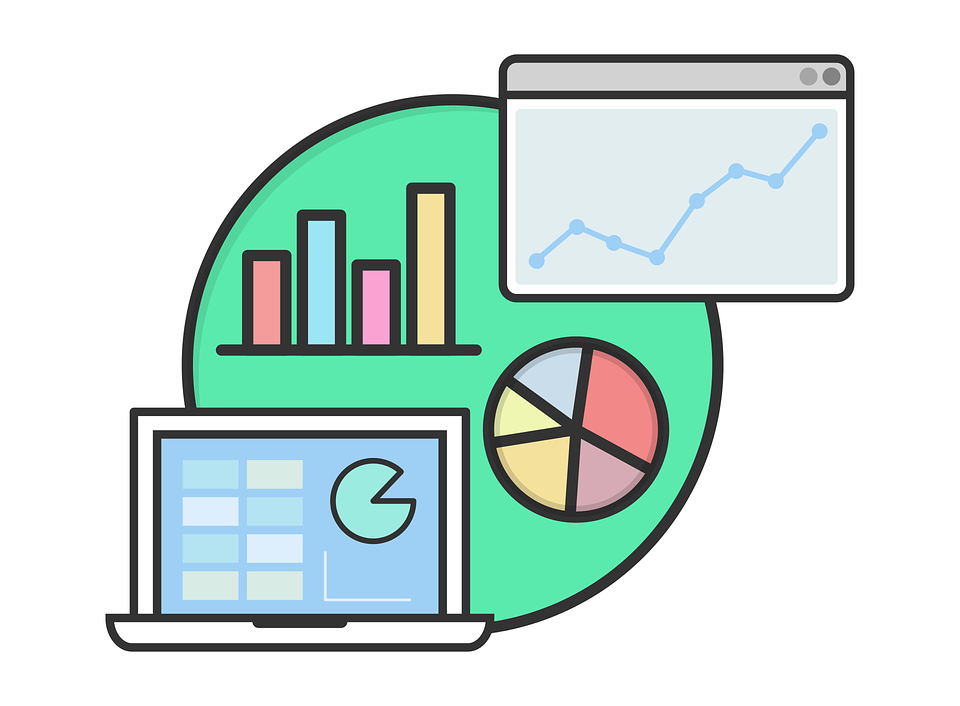
Embora possa parecer um pouco complexo para alguns numa primeira vista, na verdade é bem simples. Por isso, sempre que tiver alguma dúvida, pense nas duas condições acima que a fórmula deve obter, pois nunca irá sair disso.
Então, agora, é hora de abrir o Excel e tentar você mesmo fazer a sua fórmula CONT.SE:
- O primeiro passo é digitar a fórmula =CONT.SE em qualquer célula do seu Excel;
- A partir do momento em que você digitou, confira se a função CONT.SE está certa e se a descrição diz que “Calcula o número de células não vazias em um intervalo que corresponde a uma determinada condição”;
- A seguir, basta começar a inserir o primeiro argumento, que é o intervalo. Por exemplo: =CONT.SE(‘Produtos’!A1:A100; .
- O próximo argumento é o critério, sobre o qual falamos antes. Por isso, pergunte-se: qual dado que está sendo buscado dentro dessa coluna? No nosso exemplo, utilizaremos o produto “espelho”. Digite então dentro da fórmula, dessa maneira: =CONT.SE(‘Produtos’!A1:A100;”espelho”).
- Basta dar enter no seu teclado e o resultado virá.
Viu como não tem muito mistério? Isso serve para analisar vendas em determinadas regiões, para avaliar produtos mais vendidos, para observar o que tem ou não no seu estoque, entre tantos outros usos.
Problemas comuns no uso da fórmula
Alguns usuários apresentam problemas ao utilizar CONT.SE. Em geral, as dificuldades costumam ser bastante simples de serem resolvidas.
Talvez o principal erro seja de que “Uma fórmula CONT.SE recebe um erro #VALOR! ao se referir a outra planilha”. Neste caso, provavelmente você está tentando trabalhar com uma pasta de trabalho que não está aberta. Então, basta abri-la e pronto!
No entanto, se você digitar a fórmula como ensinamos e não obtiver retorno, preste atenção. Nestas situações, provavelmente você está se esquecendo de colocar algo corretamente, como as aspas do argumento critério.
Por fim, se você estiver tentando utilizar uma cadeia longa, de mais de 255 caracteres, e estiver obtendo erro, tente mudar de função. Então, utilize a função CONCATENAR, por exemplo.
Quer aprender mais fórmulas do Excel para melhorar a qualidade do seu trabalho? Venha conhecer os treinamentos da Green Tecnologia!

